Kā uzņemt ekrānuzņēmumu Samsung Galaxy S22 Ultra/S22 Plus

Samsung S22 Ultra vai S22 Plus ir jaunais flagmanis, ko Samsung laidusi klajā kā daļu no nesen laistajās S22 sērijas. Samsung S22 Ultra ir pagājušajā gadā izdotā Samsung S21 Ultra pēctecis. Ekrānuzņēmuma uzņemšana Samsung Galaxy S22 Ultra ir diezgan vienkārša, un ir dažādi veidi, kā to izdarīt.
Uzņemiet ekrānuzņēmumu ierīcē Samsung S22 Ultra
Šajā rakstā mēs apspriedīsim visus iespējamos veidus, kā uzņemt ekrānuzņēmumu Samsung Galaxy S22 Ultra.
Izmantojot taustiņu kombināciju “Skaļuma samazināšana” + “Barošanas poga”
Pirmais veids, kā uzņemt ekrānuzņēmumu ierīcē Galaxy S22 Ultra, ir izmantot skaļuma samazināšanas un barošanas pogu. Lai uzņemtu ekrānuzņēmumu, attiecīgajā ekrānā nospiediet un turiet tālruņa skaļuma samazināšanas un barošanas pogu . Uzņemtais ekrānuzņēmums tiks saglabāts ekrānuzņēmumu albuma galerijā.
Uzņemiet ekrānuzņēmumu, izmantojot Google asistentu
Varat arī izmantot Google palīgu, lai uzņemtu ekrānuzņēmumu ierīcē Samsung Galaxy S22 Ultra. Lai ierīcē uzņemtu ekrānuzņēmumu, izmantojot Google asistentu, sakiet “ OK Google” , lai iespējotu Google asistentu. Pēc tam lūdziet Google asistentam uzņemt ekrānuzņēmumu. Tiks izveidots ekrānuzņēmums, kas tiks saglabāts lietotnē Galerija.
Ekrānuzņēmuma uzņemšana ar vilkšanas žestu
Vēl viens veids, kā uzņemt ekrānuzņēmumu Samsung Galaxy S22 Ultra, ir izmantot plaukstas vilkšanas žestu. Izpildiet tālāk sniegtos norādījumus, lai Samsung Galaxy S22 Ultra uzņemtu ekrānuzņēmumu ar vilkšanas žestu.
- S22 Ultra atveriet lietotni Iestatījumi.
- Lietojumprogrammā Iestatījumi atveriet sadaļu Papildfunkcijas.
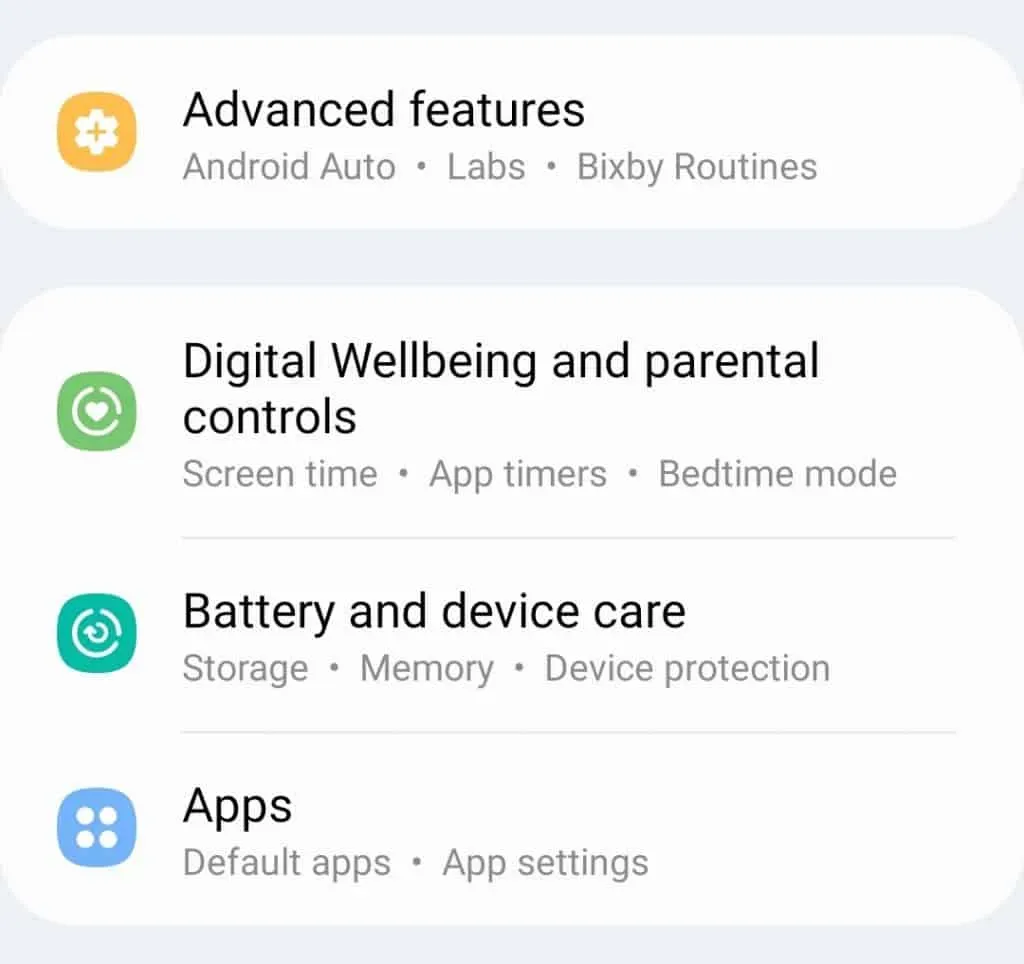
- Šeit atrodiet un pieskarieties opcijai Kustību un žestu vadība.
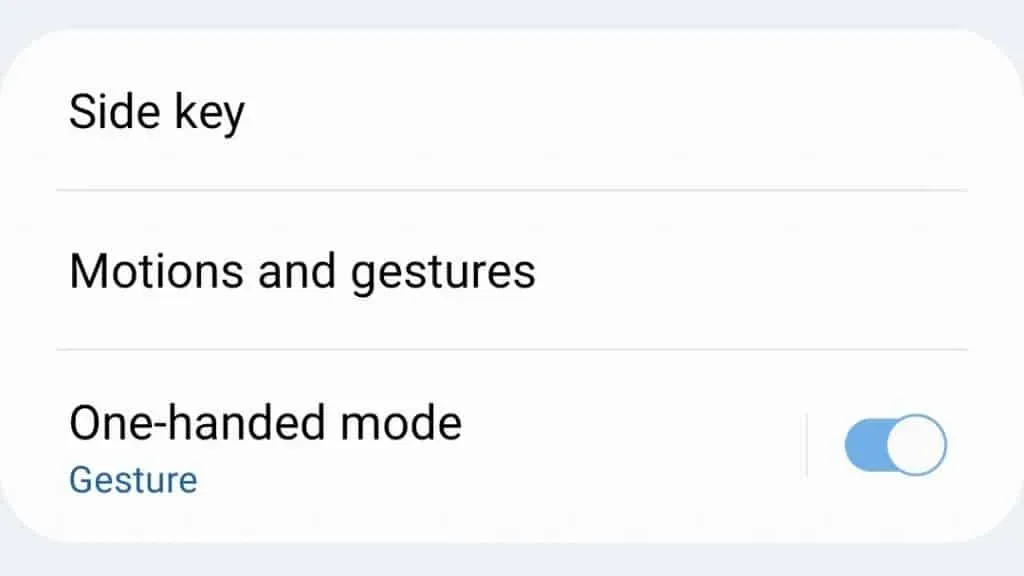
- Tālāk jūs atradīsit plaukstas satvēriena opciju. Ieslēdziet šīs opcijas slēdzi.
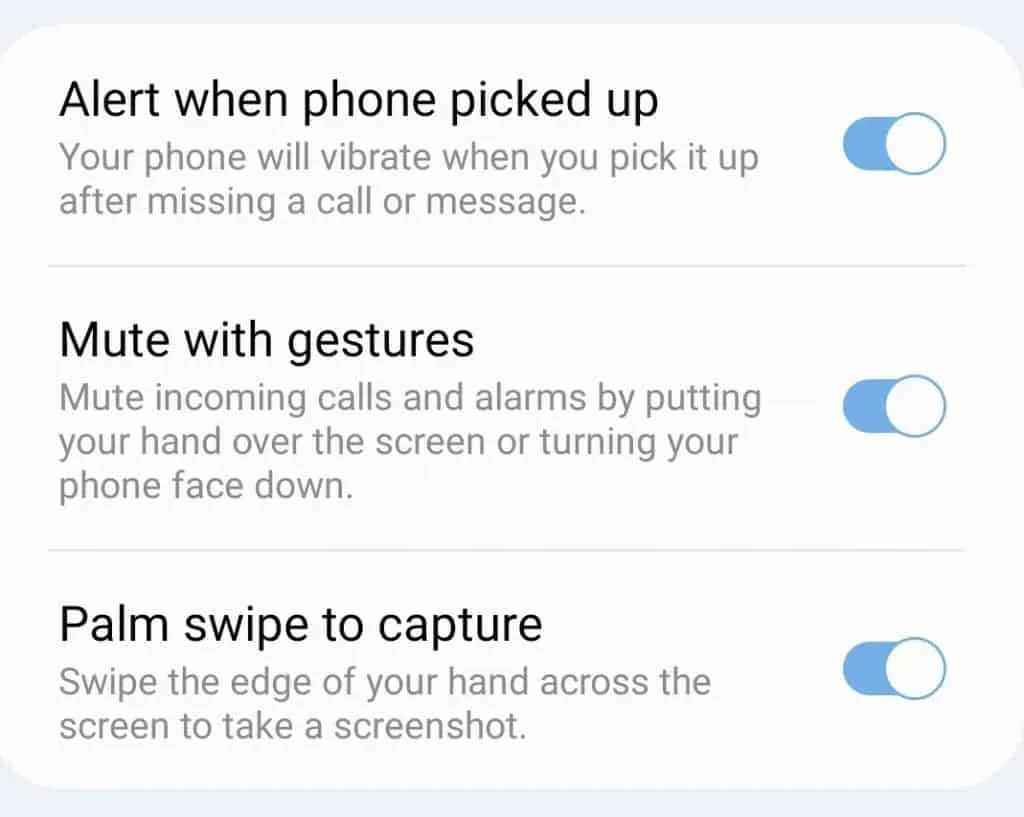
Iespējojot šo funkciju, jūs uzņemsit ekrānuzņēmumu, velkot ar rokas malu pāri ekrānam.
S22 Ultra ekrānuzņēmums, izmantojot Edge paneli
Ekrānuzņēmumu uzņemšanai varat arī izmantot Samsung Galaxy S22 Ultra paneli Edge. Lai varētu uzņemt ekrānuzņēmumu, izmantojot Edge Panel, tas vispirms ir jāaktivizē. Lai aktivizētu paneli Edge, veiciet šīs darbības:
- Vispirms savā Samsung Galaxy S22 Ultra atveriet lietotni Iestatījumi .
- Šeit dodieties uz sadaļu Displejs un noklikšķiniet uz tā.
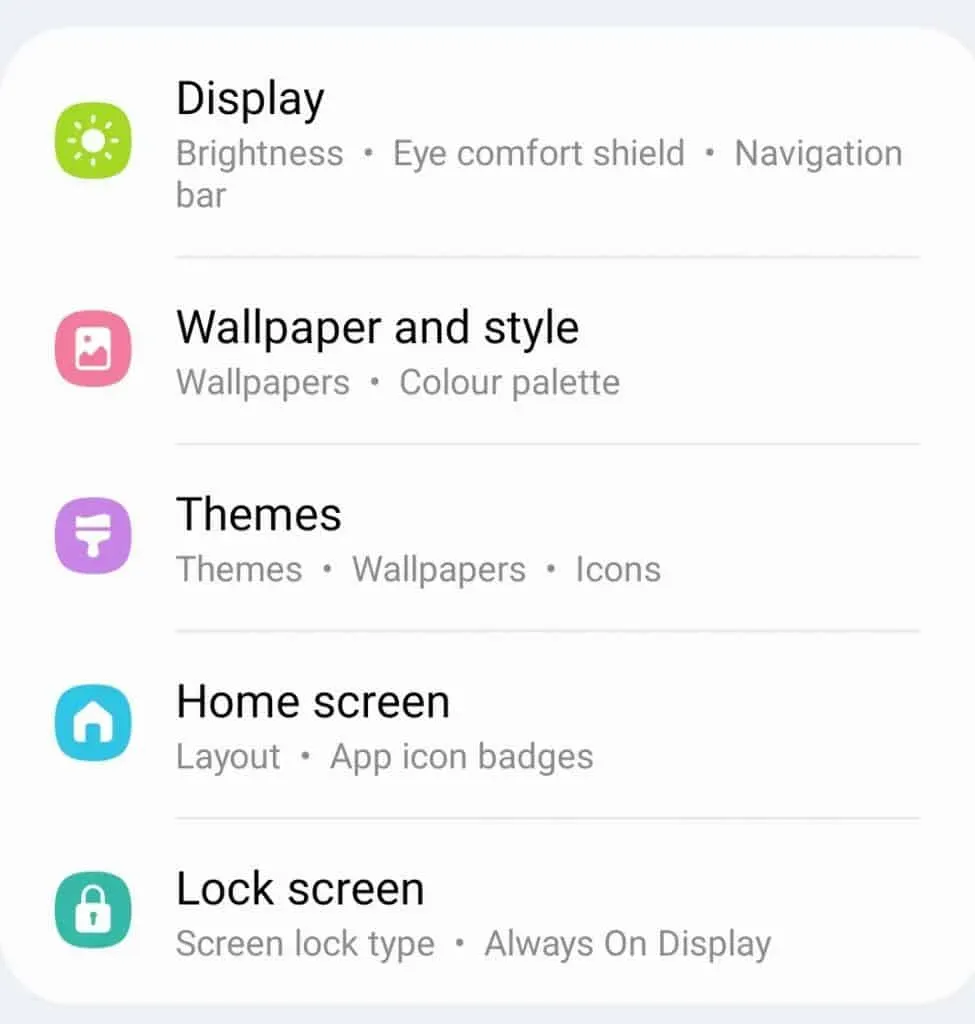
- Pēc tam noklikšķiniet uz Edge Panels un ieslēdziet tā slēdzi.
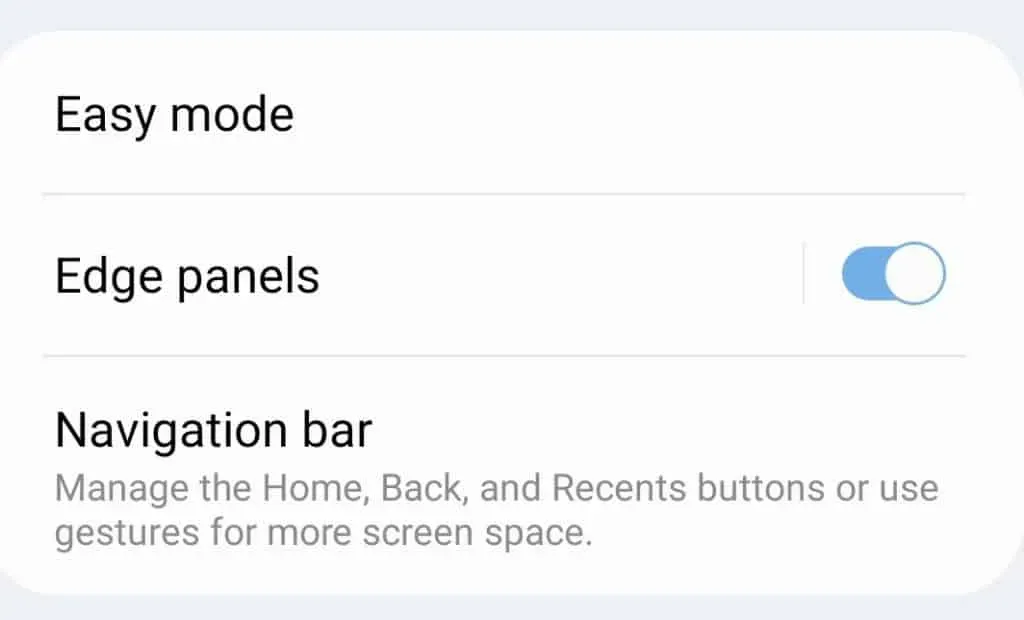
- Pēc tam noklikšķiniet uz paneļa un atlasiet Viedā izvēle un uzdevumi.
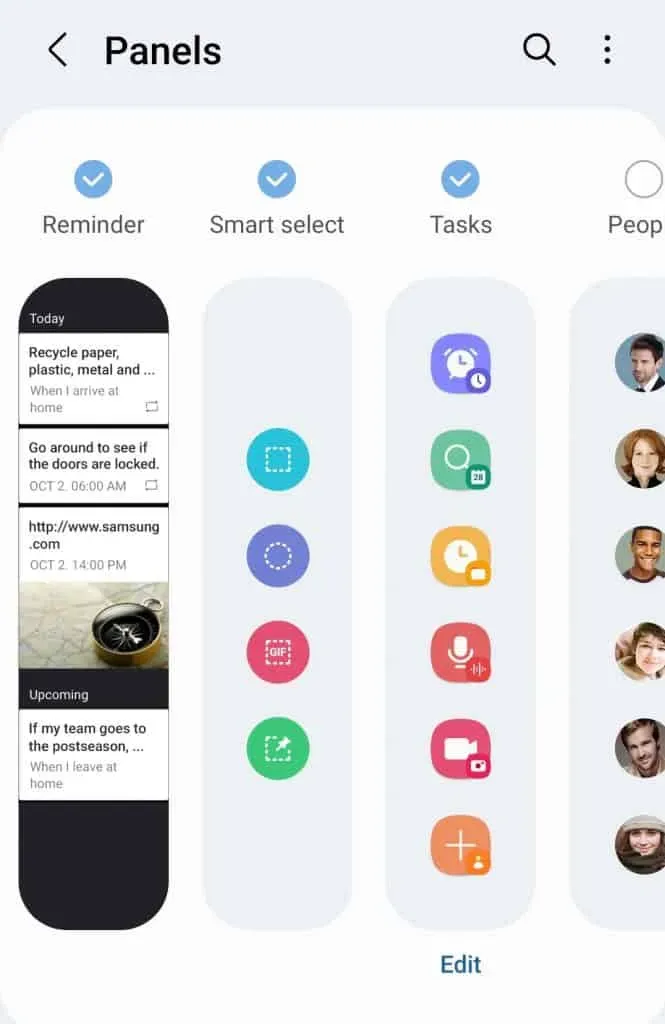
- Tagad, lai uzņemtu ekrānuzņēmumu no malas joslas, velciet malu joslu no ekrāna labās puses.
- Pēc tam uzdevumu panelī noklikšķiniet uz opcijas Ekrānuzņēmums , lai uzņemtu ekrānuzņēmumu. Ja vēlaties uzņemt ovālas vai taisnstūra formas ekrānuzņēmumu, atveriet viedās atlases paneli un atlasiet opciju Taisnstūris vai Ovāls .
Lai jūs varētu uzņemt ekrānuzņēmumu ar Samsung Galaxy S22 Ultra.
S22 ekrānuzņēmums, izmantojot palīga izvēlni
Samsung Galaxy S22 Ultra palīga izvēlne ir vēl viens veids, kā tālrunī uzņemt ekrānuzņēmumus. Lai uzņemtu asistenta izvēlnes ekrānuzņēmumu, veiciet šīs darbības:
- Atveriet Samsung Galaxy S22 Ultra lietotņu izvēlni, lietotnē pieskarieties vienumam Iestatījumi .
- Lietotnē Iestatījumi atveriet sadaļu Pieejamība .
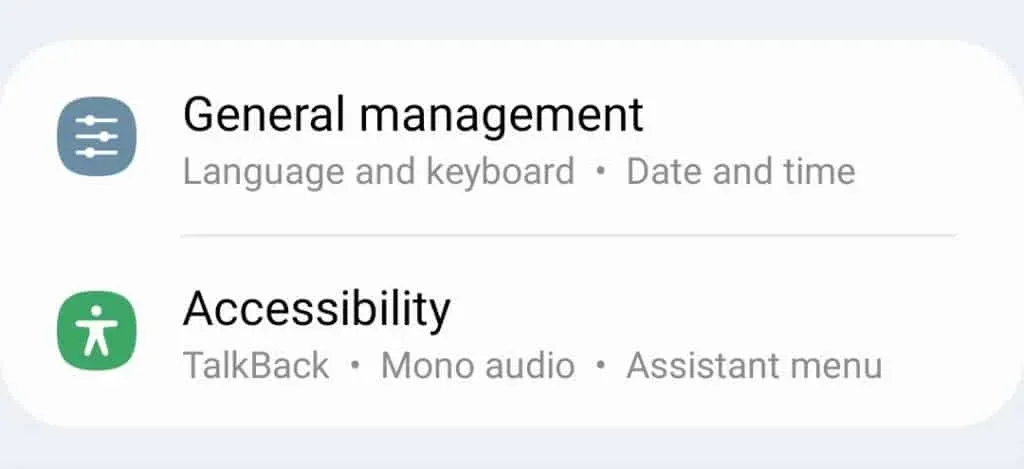
- Pēc tam noklikšķiniet uz Mijiedarbība un veiklība.
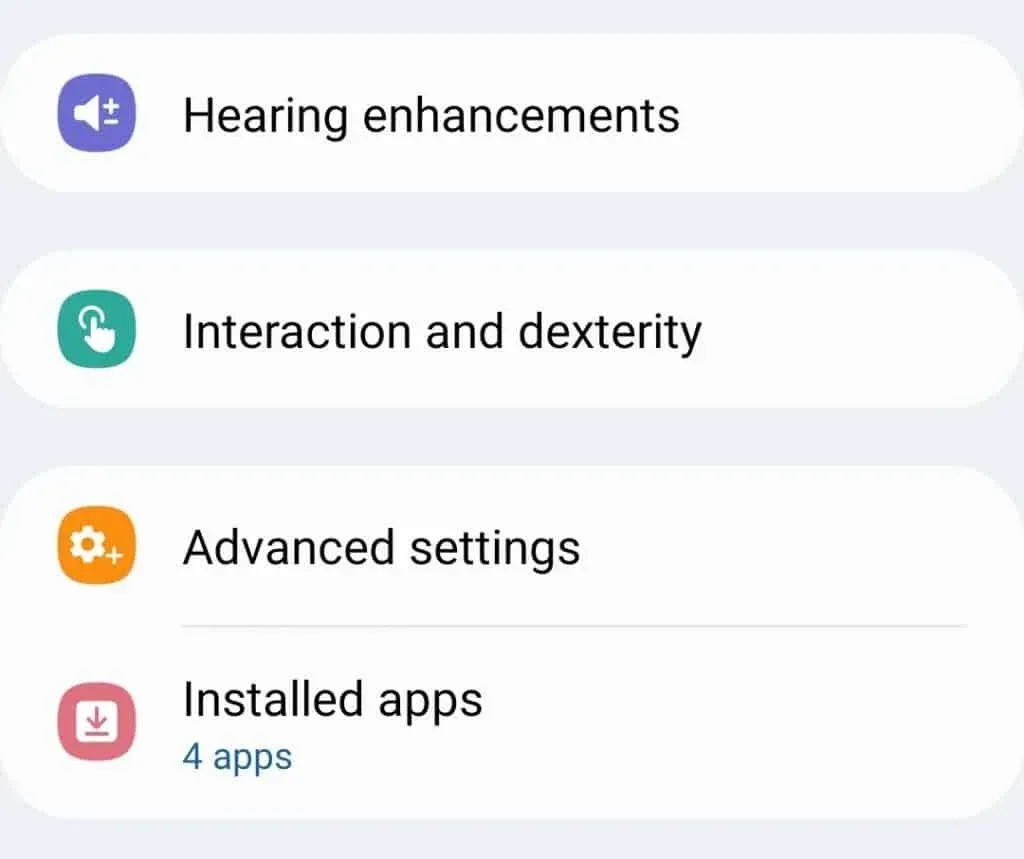
- Pēc tam ieslēdziet palīga izvēlnes slēdzi .
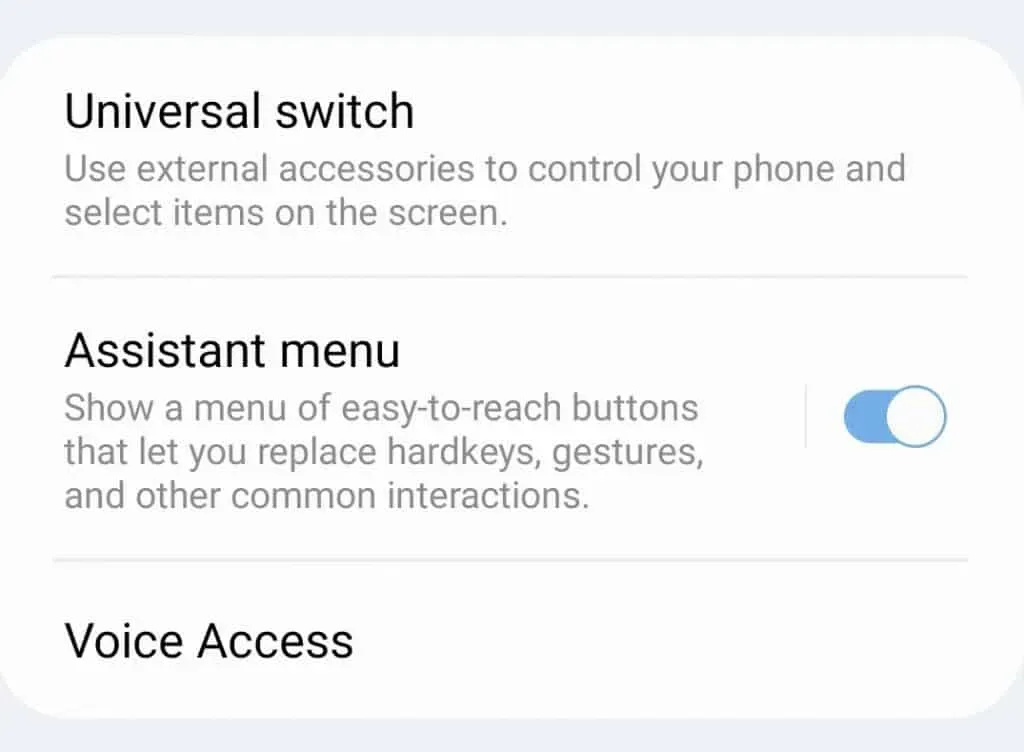
- Tagad ekrānā redzēsit asistenta izvēlni. Noklikšķiniet uz tā un pēc tam noklikšķiniet uz Ekrānuzņēmums , lai ierīcē uzņemtu ekrānuzņēmumu.
Šādi varat uzņemt ekrānuzņēmumus ierīcē Samsung Galaxy S22/S22 Ultra/S22 Plus. Mēs esam apsprieduši visus iespējamos veidus, kā uzņemt ekrānuzņēmumu S22 Ultra.



Atbildēt